教程 1 - 您的第一个应用程序¶
我们准备好创建第一个应用程序了。
安装 BeeWare 工具¶
首先,我们需要安装**Briefcase**。Briefcase是一款BeeWare工具,可用于打包应用程序,以便分发给最终用户,但也可用于引导新项目。确保您在 Tutorial 0 中创建的 beeware-tutorial 目录中,并激活 beeware-venv 虚拟环境,然后运行:
(beeware-venv) $ python -m pip install briefcase
(beeware-venv) $ python -m pip install briefcase
安装过程中可能出现的错误
如果在安装过程中出现错误,几乎可以肯定是因为某些系统要求尚未安装。请确保您已 安装了所有平台先决条件。
(beeware-venv) C:\...>python -m pip install briefcase
安装过程中可能出现的错误
请务必使用 python -m pip,而不是简单的 pip`。公文包需要确保它拥有最新版本的 ``pip 和 setuptools ,而裸调用的 pip 无法自我更新。如果你想了解更多,Brett Cannon 有一篇关于这个问题的详细博文。
BeeWare工具之一是**Briefcase**。公文包可用于打包应用程序,以便分发给最终用户,但也可用于引导新项目。
引导新项目¶
让我们开始第一个 BeeWare 项目! 我们将使用 Briefcase new 命令创建一个名为 Hello World 的应用程序。在命令提示符下运行以下命令:
(beeware-venv) $ briefcase new
(beeware-venv) $ briefcase new
(beeware-venv) C:\...>briefcase new
公文包会要求我们提供新应用程序的一些详细信息。在本教程中,请使用以下内容:
正式名称 - 接受默认值:
你好,世界。App Name - 接受默认值:
helloworld。捆绑 - 如果您拥有自己的域名,请按相反顺序输入该域名。(例如,如果您拥有域名 “cupcakes.com”,则输入
com.cupcakes作为捆绑)。如果您没有自己的域名,请接受默认的捆绑包(com.example)。项目名称 - 接受默认值:
你好世界。Description - 接受默认值(或者,如果您想发挥自己的创造力,也可以提出自己的描述!)。
作者 - 在此处输入您自己的姓名。
作者电子邮件 - 输入您自己的电子邮件地址。这将用于配置文件、帮助文本以及向应用程序商店提交应用程序时需要电子邮件的任何地方。
URL - 应用程序登陆页面的 URL。同样,如果您拥有自己的域名,请输入该域名的 URL(包括
https://)。否则,只需接受默认 URL (https://example.com/helloworld)。此 URL 不需要实际存在(暂时);只有在您将应用程序发布到应用程序商店时才会使用。许可证 - 接受默认许可证(BSD)。但这不会影响本教程的任何操作,因此,如果您对许可证选择有特别强烈的意见,请随意选择其他许可证。
图形用户界面框架 - 接受默认选项 Toga(BeeWare 自己的图形用户界面工具包)。
然后,Briefcase 会生成一个项目骨架供你使用。如果你已经按照本教程学习到目前为止,并接受了所述的默认设置,那么你的文件系统应该是这样的::
beeware-tutorial/
├── beeware-venv/
│ └── ...
└── helloworld/
├── CHANGELOG
├── LICENSE
├── pyproject.toml
├── README.rst
├── src/
│ └── helloworld/
│ ├── app.py
│ ├── __init__.py
│ ├── __main__.py
│ └── resources/
│ └── README
└── tests/
├── helloworld.py
├── __init__.py
└── test_app.py
该骨架实际上是一个功能完备的应用程序,无需添加任何其他内容。rc “文件夹包含应用程序的所有代码,”tests “文件夹包含初始测试套件,”pyproject.toml “文件描述了如何打包发布应用程序。如果用编辑器打开 pyproject.toml,就会看到刚才提供给 Briefcase 的配置详细信息。
现在我们有了一个存根应用程序,可以使用 Briefcase 来运行该应用程序。
在开发者模式下运行应用程序¶
移动到 helloworld 项目目录,告诉公文包以开发者(或 dev)模式启动项目:
(beeware-venv) $ cd helloworld
(beeware-venv) $ briefcase dev
[hello-world] Installing requirements...
...
[helloworld] Starting in dev mode...
===========================================================================
(beeware-venv) $ cd helloworld
(beeware-venv) $ briefcase dev
[hello-world] Installing requirements...
...
[helloworld] Starting in dev mode...
===========================================================================
(beeware-venv) C:\...>cd helloworld
(beeware-venv) C:\...>briefcase dev
[hello-world] Installing requirements...
...
[helloworld] Starting in dev mode...
===========================================================================
这将打开一个图形用户界面 (GUI) 窗口:
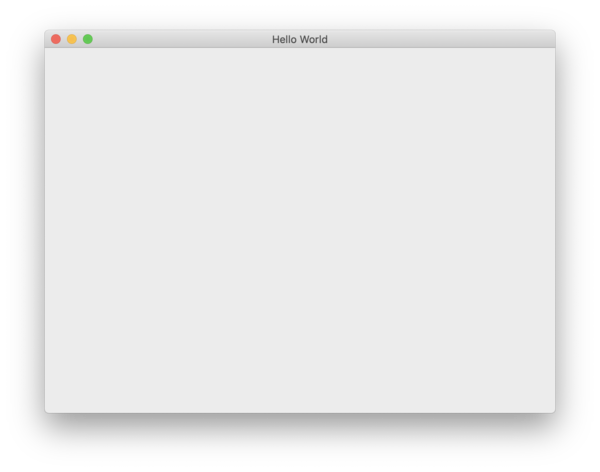
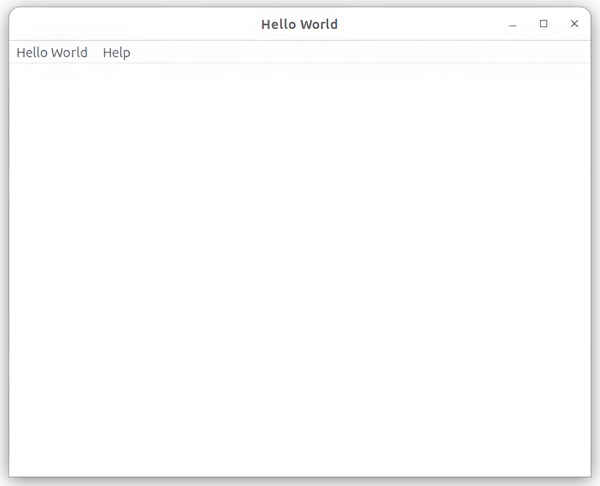
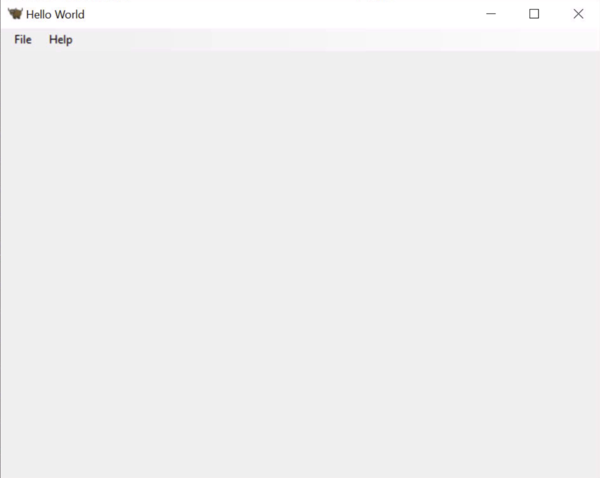
按下关闭按钮(或从应用程序菜单中选择 “退出”),就大功告成了!恭喜 - 你刚刚用 Python 编写了一个独立的本地应用程序!
下一步¶
现在,我们有了一个在开发者模式下运行的应用程序。现在我们可以添加一些自己的逻辑,让应用程序做一些更有趣的事情。在 Tutorial 2 中,我们将为应用程序添加一个更有用的用户界面。